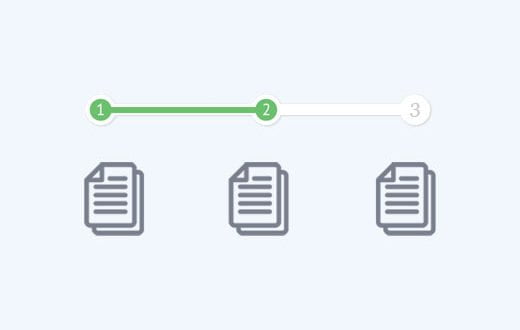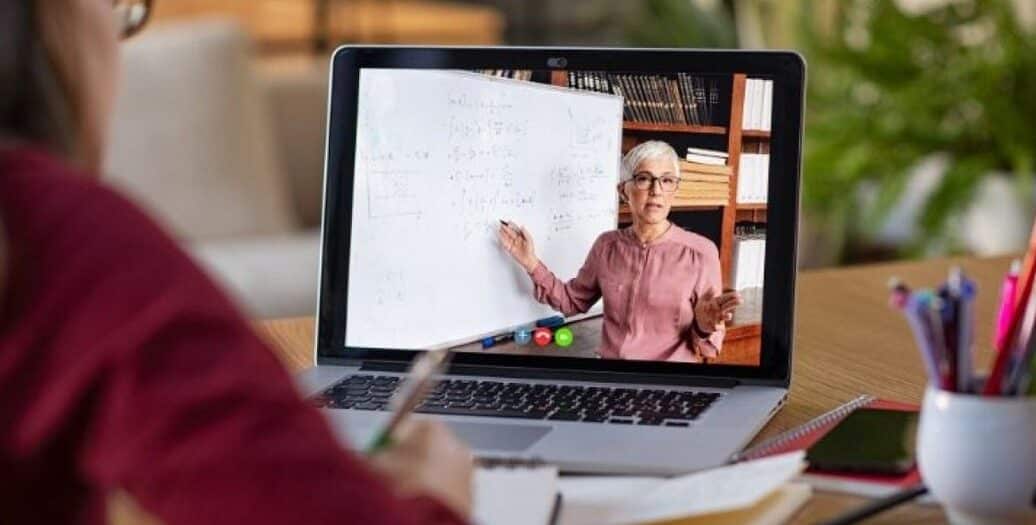Mis à jours 26 septembre 2016 Récemment, un de nos utilisateurs nous ont demandé comment créer un formulaire multipage dans WordPress? Les formulaires multi-pièces vous permettent de recueillir plus d’informations sans effrayer les utilisateurs. Dans cet article, nous allons vous montrer comment créer un formulaire multipage dans WordPress.
Liste de contenu
Pourquoi et quand avez-vous besoin de plusieurs pages de formulaire dans WordPress ?
Les formulaires sont la meilleure façon de recueillir des données et entrer en contact avec vos utilisateurs. Que ce soit un formulaire de contact, sous forme électronique de capture, ou d’une simple enquête.
Cependant, de longues formulaires sont redoutables pour les utilisateurs et l’augmentation forment l’abandon.
Pour surmonter ce problème, les experts de l’expérience des utilisateurs recommandent des formulaires de multipage. De cette façon, les champs de formulaire sont divisés en sections et pages.

Avec une barre de progression sur les champs supérieur et moins à l’écran, les utilisateurs se sentent plus à l’aise de remplir le formulaire. Il offre une expérience plus engageante et interactive à vos utilisateurs.
Cela dit, nous allons voir comment créer facilement un formulaire multipage dans WordPress.
Création d’un formulaire multipages dans WordPress avec WPForms
Nous utiliserons WPForms qui est le plus convivial débutant formulaire de contact plugin pour WordPress. Vous aurez besoin d’au moins de la licence de base qui coûte 39 $.
Vous pouvez utiliser le WPForms coupon : WPB10 pour obtenir 10% de réduction sur votre achat de tout plan d’WPForms.
La première chose que vous devez faire est d’installer et activer le WPForms plugin.
Lors de l’activation, vous devrez entrer votre clé de licence. Vous pouvez obtenir cette clé en vous connectant à votre compte, sur le site de WPForms.
Copiez la clé de licence, puis visiter WPForms, allez ensuite au Paramètres page sur votre site WordPress. Collez la clé de licence, puis cliquez sur le bouton de la clé vérifier.

Après vérification de votre clé de licence, vous êtes maintenant prêt à créer votre première formulaire multipage dans WordPress.
Aller simplement à WPForms, ensuite ajouter une nouvelle page, il va lancer le constructeur de formulaire.

Donner un titre pour votre formulaire, puis sélectionnez l’un des modèles ci-dessous. WPForms offre une forme prête à l’emploi pour accélérer le processus de création de formulaire.
Vous pouvez choisir celui qui correspond le mieux à vos exigences, ou de choisir un formulaire vierge. En cliquant sur un modèle vous allez lancer l’éditeur de formulaires.

Il vous suffit de cliquer sur les champs de la colonne de gauche pour les ajouter dans votre formulaire. Après cela, cliquez sur un champ dans le formulaire pour l’éditer. Vous pouvez également faire glisser et déposer des champs de formulaire.

Après avoir ajouté quelques champs de formulaire, vous êtes prêt à ajouter une nouvelle page à votre formulaire. Cliquez sur le champ « Pagebreak » en vertu des articles des champs de fantaisie à partir de la colonne de gauche.
Vous remarquerez que WPForms va ajouter un marqueur « pagebreak »ou encore sauts de page vers le bas et un premier marqueur de page en haut de la page.

Il poussera également le bouton d’envoi à la page suivante, et votre première page possèdera maintenant un bouton « Suivant ».
Cliquez sur le premier marqueur de page, en haut, pour modifier les propriétés de vos formulaires pages multiples. Dans la colonne de gauche, vous pouvez sélectionner un type de barre de progression. WPForms vous permet d’utiliser une simple barre de progression, cercles, connecteur, ou pas d’indicateur de progrès.
Pour ce tutoriel, nous allons utiliser les connecteurs comme barre de progression. Vous pouvez également choisir la couleur de votre indicateur de page. Pour terminer, vous pouvez fournir un titre pour la première page.

Maintenant, vous devez cliquer sur le marqueur de pagebreak pour modifier ses propriétés. Ici, vous pouvez fournir un titre à la page suivante. Vous pouvez également modifier le texte à afficher sur le bouton Suivant.
Vous pouvez continuer à ajouter des champs de formulaire après la pagebreak. Si vous utilisez la version PRO de WPForms, alors vous pouvez utiliser la logique conditionnelle pour afficher et masquer les champs de formulaire basé sur les réponses des utilisateurs.

Après avoir ajouté plusieurs champs, vous pouvez ajouter plus de sauts de pages si vous en avez besoin.
Une fois que vous avez terminé la création de votre formulaire, cliquez sur le bouton Enregistrer dans le coin supérieur droit de l’écran.
Félicitations, vous avez créé votre première formulaire multipage.
Ajout de votre formulaire multipage dans WordPress Messages et les Pages
WPForms le rend super facile pour ajouter des formulaires en postes et pages WordPress.
Créez un nouveau message/page ou modifiez un existant. En plus de l’éditeur de messages, vous verrez un bouton « Ajouter un formulaire ».

En cliquant dessus, cela fera apparaître une formulaire d’insertion contextuel.
Sélectionnez votre formulaire à partir de la liste déroulante puis cliquez sur le bouton « Ajouter Formulaire ».

Vous remarquerez que le raccourcis WPForms est ajouté dans votre message/page. Vous pouvez maintenant enregistrer ou publier ce poste ou page.
Visitez votre site Web pour voir votre formulaire multipage en action.

Nous espérons que cet article vous a aidé à ajouter un formulaire multipage dans WordPress. Vous pouvez également consulter notre guide sur la manière d’ajouter un formulaire de contact contextuel dans WordPress.

Webmaster depuis plus de 18 ans. J’ai pu développer plusieurs expertises dans le domaine de la création et l’hébergement de site Web.
Je me suis intéressé aussi au référencement de site Web « SEO ». Il s’agit d’un domaine plein de défi dans lequel tout le monde essais de suivre les recommandations infinies de Google.